| 女士日期 |
|---|
2024 年 4 月 30 日 |
任何有兴趣的人都可以为这些文章做出贡献。当您做出贡献时,您的作品在经过审核和合并后将进入内容集。然后将其发布到 Microsoft Learn,并且您将被列为贡献者:https://github.com/MicrosoftDocs/defender-docs/graphs/contributors。
不经常进行或小幅更新的贡献者可以直接在 GitHub.com 上编辑文件,无需安装任何软件。本文向您展示如何操作。这段两分钟的视频还介绍了如何做出贡献。
提示
要编辑文章,您需要在 GitHub.com 后端访问它。如果您已访问本文的 GitHub.com 页面,则将从步骤 4 开始。
您在存储库中的权限决定了您在第 5 步及后续步骤中看到的内容。没有特殊权限的人会看到所描述的步骤。有权批准自己的拉取请求的人会看到类似的体验,具有不同的按钮和页面标题(例如,提交更改而不是建议更改)、用于创建新分支的额外选项以及更少的确认页面。要点是:单击出现的任何绿色按钮,直到没有更多按钮为止。
验证您是否已使用 GitHub 帐户登录 GitHub.com。
在 learn.microsoft.com 上,找到要更新的文章。
在文章标题上方,选择编辑此文档。
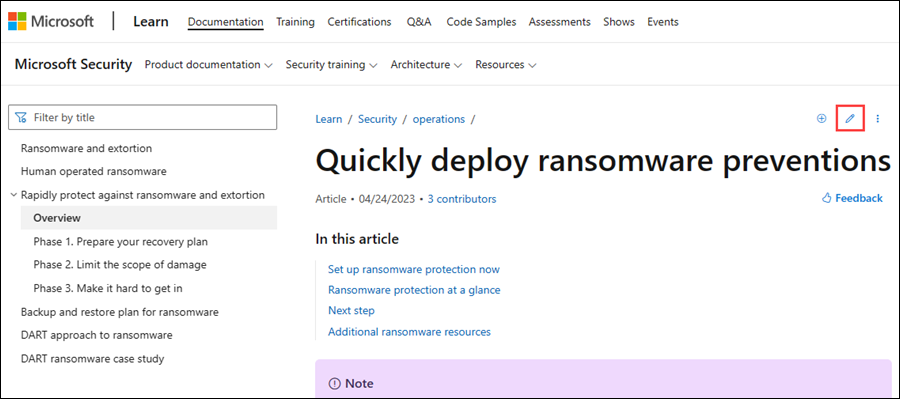
相应的文章文件在 GitHub 上打开。选择分叉此存储库并编辑此文件。
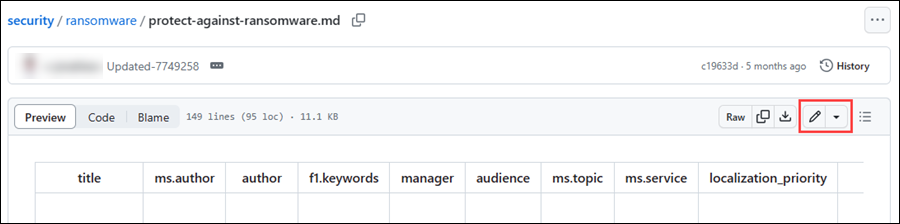
在打开的下一页上,选择“分叉此存储库” 。
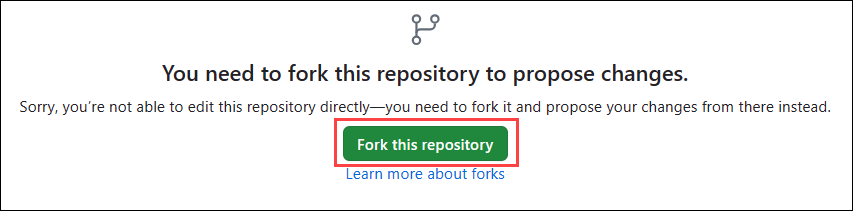
文章文件将在行号编辑器页面中打开,您可以在其中进行更新。
learn.microsoft.com 上的文章使用 Markdown 语言进行格式化。有关使用 Markdown 的帮助,请参阅掌握 Markdown。
选择“预览”以随时查看所做的更改。选择编辑以返回进行更新。
完成更改后,选择绿色的提交更改按钮。
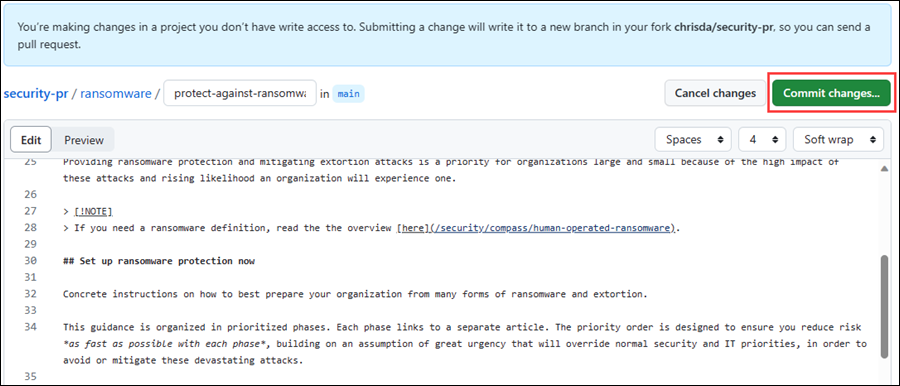
在打开的建议更改对话框中,检查和/或输入以下值:
完成建议更改对话框后,选择绿色的建议更改按钮。

对变化的解释。
@ 包含某人的 GitHub 别名以查看和合并您的更改。
提交消息:该值是必需的。您可以接受默认值(“更新<文件名>”),也可以更改它。
扩展描述:该值是可选的。例如:
在打开的比较更改页面上,选择绿色的创建拉取请求按钮。
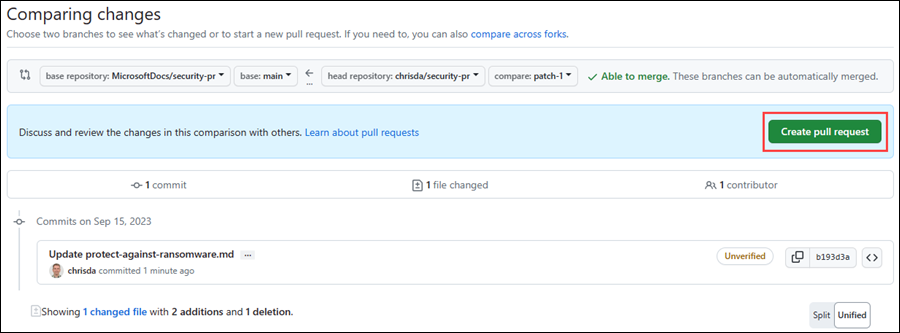
在打开的“打开拉取请求”页面上,查看标题和评论,然后选择绿色的“创建拉取请求”按钮。
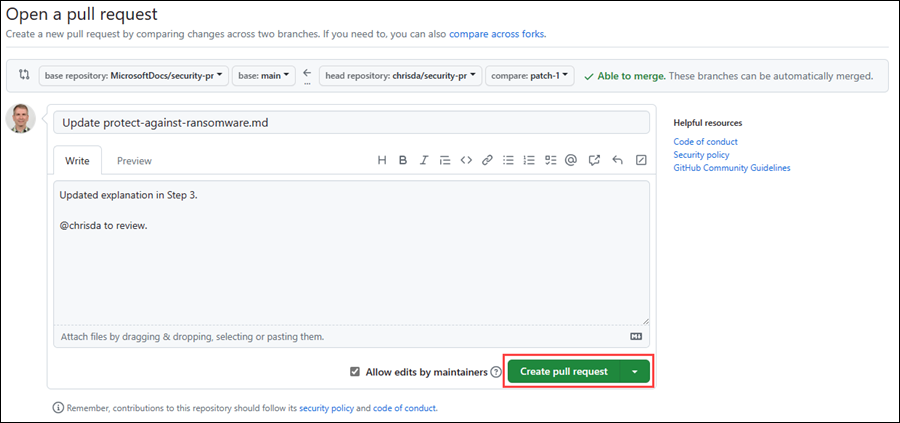
就是这样。你没有什么可做的了。
文章所有者(在元数据中标识)会收到有关文章更改的通知。最终,文章所有者或另一方将审核、可能编辑并批准您的更改。合并拉取请求后,文章将在 learn.microsoft.com 上更新。
该项目采用了微软开源行为准则。
有关详细信息,请参阅行为准则常见问题解答或如有任何问题或意见,请联系 [email protected]。
该项目欢迎贡献和建议。 大多数贡献都要求您同意贡献者许可协议 (CLA),声明您有权并且实际上授予我们使用您的贡献的权利。有关详细信息,请访问 https://cla.microsoft.com。
当您提交拉取请求时,CLA-bot 会自动确定您是否需要提供 CLA 并适当地装饰 PR(例如标签、评论)。按照机器人提供的说明进行操作。您只需使用我们的 CLA 在所有存储库中执行此步骤一次。
Microsoft 和任何贡献者根据知识共享署名 4.0 国际公共许可证向您授予此存储库中的 Microsoft 文档和其他内容的许可证,请参阅许可证文件,并根据 MIT 许可证向您授予对存储库中任何代码的许可证,请参阅许可证代码文件。
文档中引用的 Microsoft、Windows、Microsoft Azure 和/或其他 Microsoft 产品和服务可能是 Microsoft 在美国和/或其他国家/地区的商标或注册商标。
此项目的许可证不授予您使用任何 Microsoft 名称、徽标或商标的权利。 Microsoft 的一般商标指南可在 https://go.microsoft.com/fwlink/?LinkID=254653 上找到。
隐私信息可在 https://privacy.microsoft.com/ 找到
Microsoft 和任何贡献者保留所有其他权利,无论是根据其各自的版权、专利或商标,无论是通过暗示、禁止反言还是其他方式。